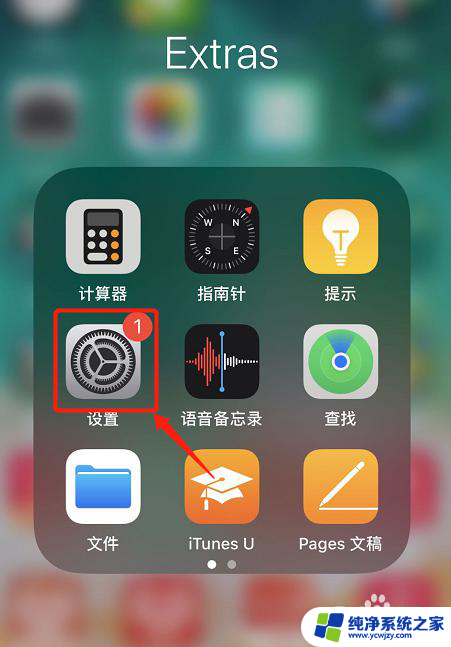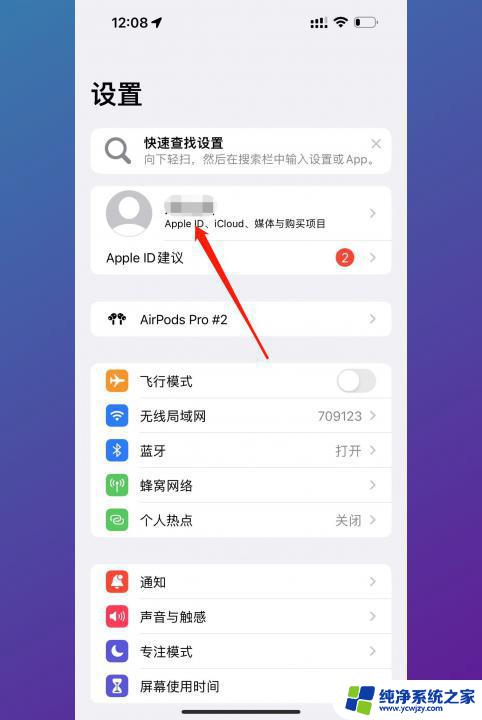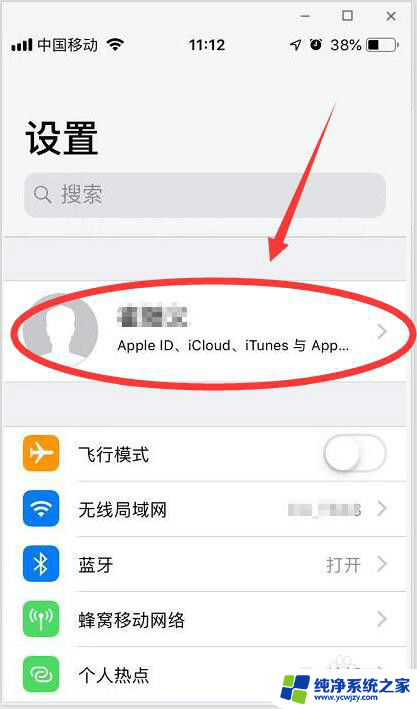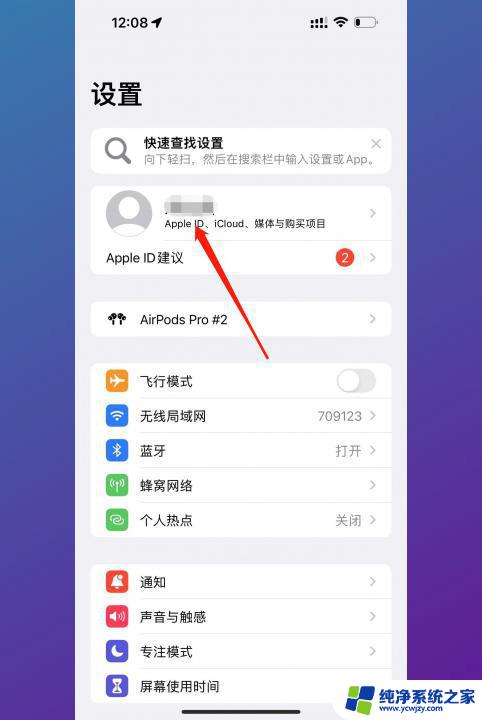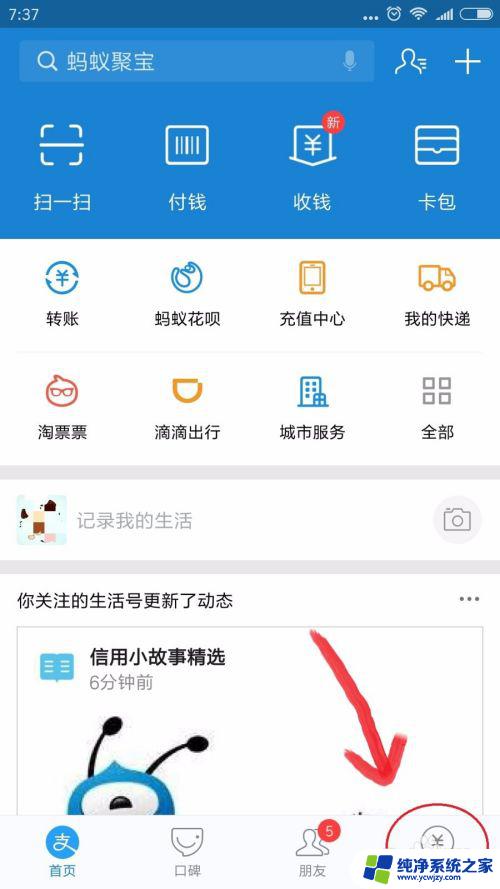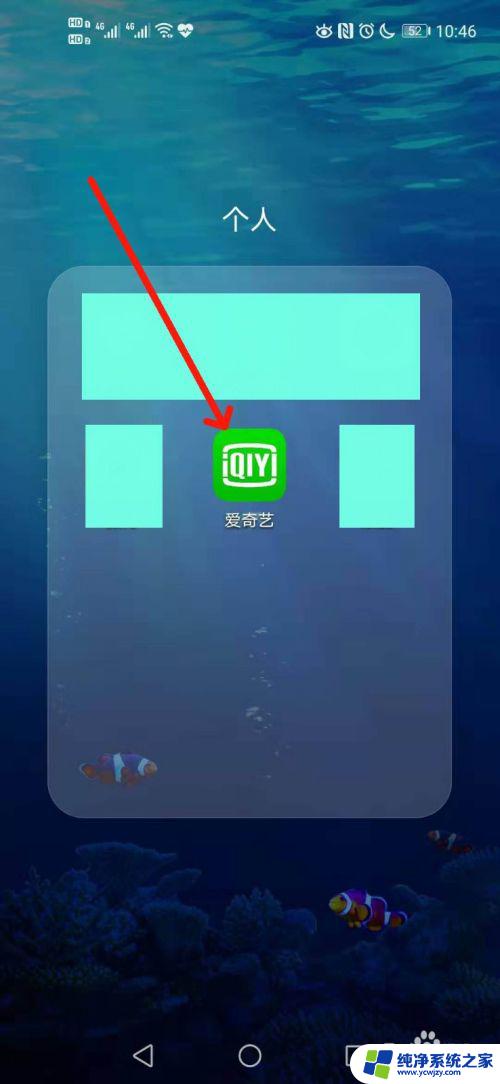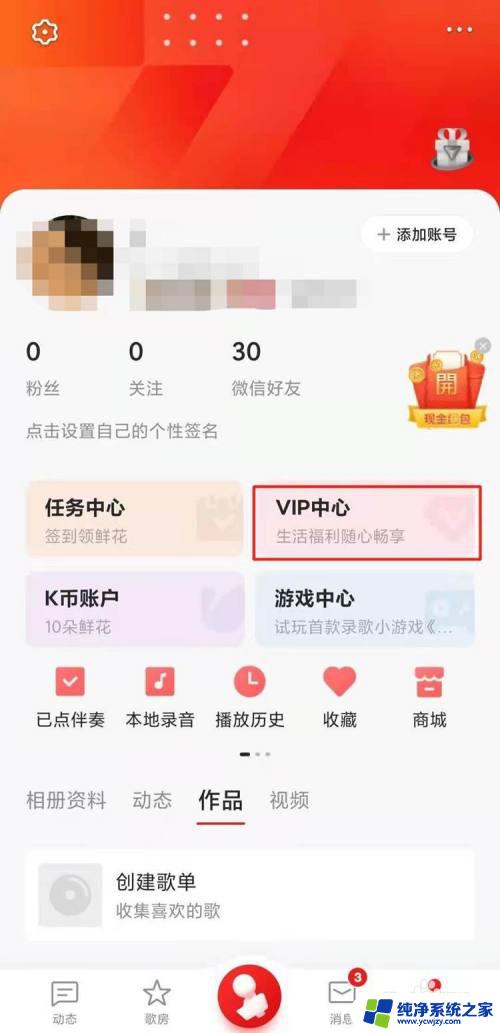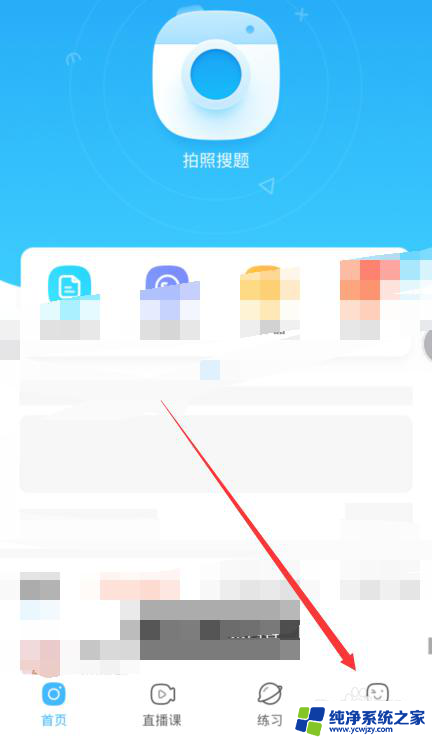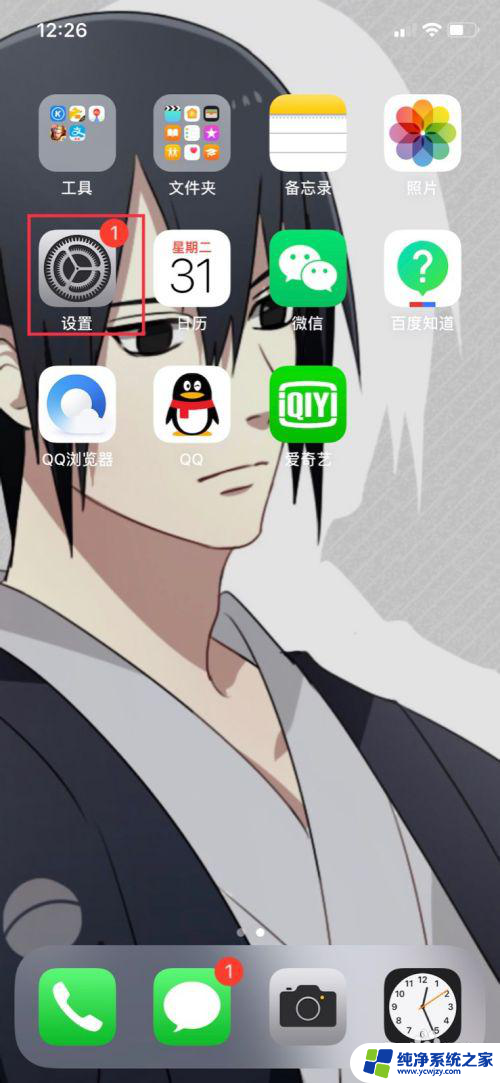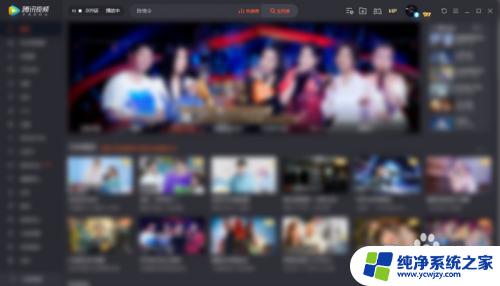怎么关闭软件自动续费 如何在苹果手机上取消软件自动续费
在如今的数字化时代,许多软件和应用提供了自动续费的服务,以方便用户无需手动续费,有时候我们可能并不需要继续使用某个软件或应用,或者我们可能已经找到了更好的替代品。在这种情况下,了解如何关闭软件的自动续费功能就变得至关重要了。特别是在苹果手机上,取消软件的自动续费需要一些特定的步骤。接下来我们将详细介绍如何在苹果手机上取消软件的自动续费,以便您能够更好地掌控自己的消费。
步骤如下:
1.首先,我们点击苹果手机上的“设置”工具,进入设置界面。如图所示
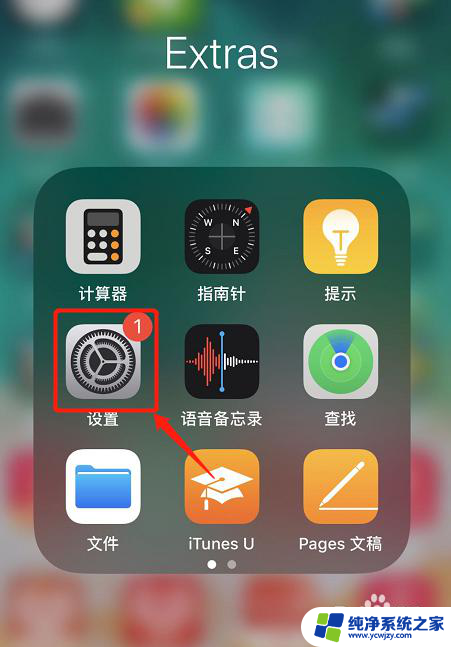
2.打开设置后,往下拉。找到【iTunes Store与App Store】选项,点击进入。如图所示
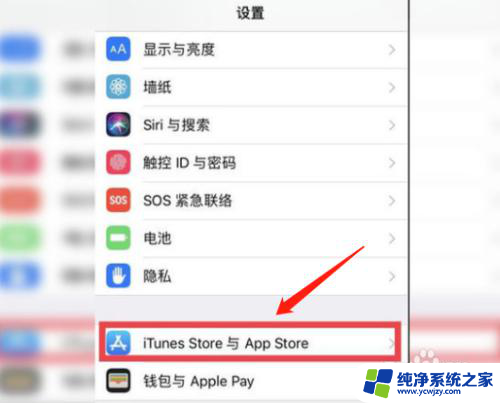
3.进入之后,点击最上方的“Apple ID”,在弹出窗口中点击查看Apple ID。如图所示
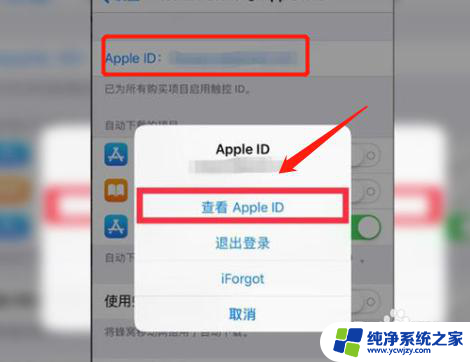
4.等待一会,进入“账户设置”,点击下方“订阅”选项。如图所示
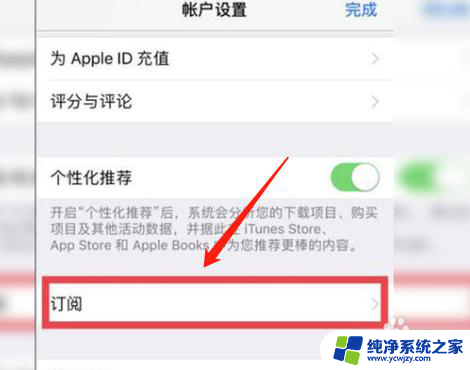
5.打开之后就能看到在App Store中订阅的内容。选中自己想要取消自动续费的软件。如图所示
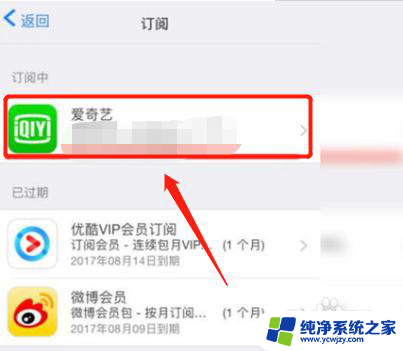
6.这时候弹出取消订阅窗口,我们点击“取消订阅”。就可以成功取消软件自动续费啦。如图所示
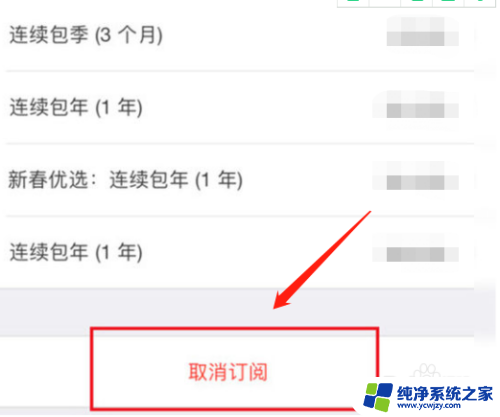
以上就是如何关闭软件自动续费的全部内容,如果遇到这种情况,你可以根据以上步骤进行解决,非常简单快速,一步到位。